云服务器ubuntu18安装界面,鲲鹏云服务器 ubuntu18 桌面安装
本文介绍如何在ubuntu 18中安装桌面。我们将使用一种特殊的工具来安装GNOME桌面(因为它通常是一种更安全的路径)。 该工具是任务。 Tasksel是一个特定于Ubuntu和Debian的工具,它有助于将多个相关软件包安装为协调任务。 Tasksel使得安装相关软件包非常容易。配置环境如下图所示:鲲鹏云服务器的ubuntu 18 用的是server版,对于新手小伙伴来说,命令行的使用可能并不
本文介绍如何在ubuntu 18中安装桌面。我们将使用一种特殊的工具来安装GNOME桌面(因为它通常是一种更安全的路径)。 该工具是任务。 Tasksel是一个特定于Ubuntu和Debian的工具,它有助于将多个相关软件包安装为协调任务。 Tasksel使得安装相关软件包非常容易。
配置环境如下图所示:
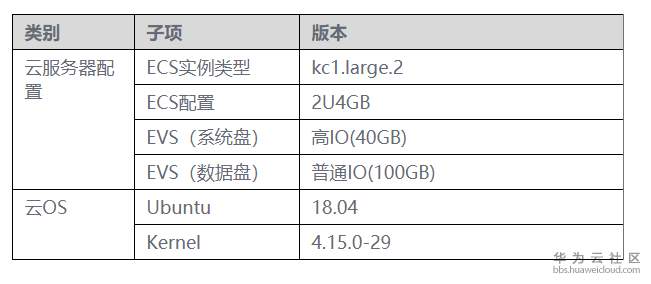
鲲鹏云服务器的ubuntu 18 用的是server版,对于新手小伙伴来说,命令行的使用可能并不如意。因此本文介绍如何在ubuntu 18中安装桌面及远程控制。
我们介绍如何用几个简单的命令安装GNOME界面
sudo apt-get update
2. 升级软件
sudo apt-get upgrade
3. 安装Tasksel
sudo apt-get install tasksel
4. 开启 tasksel
执行命令 sudo tasksel,打开gui 界面,如下图。这是一个基于curses的GUI。使用键盘箭头键,向下滚动以选择Ubuntu desktop。
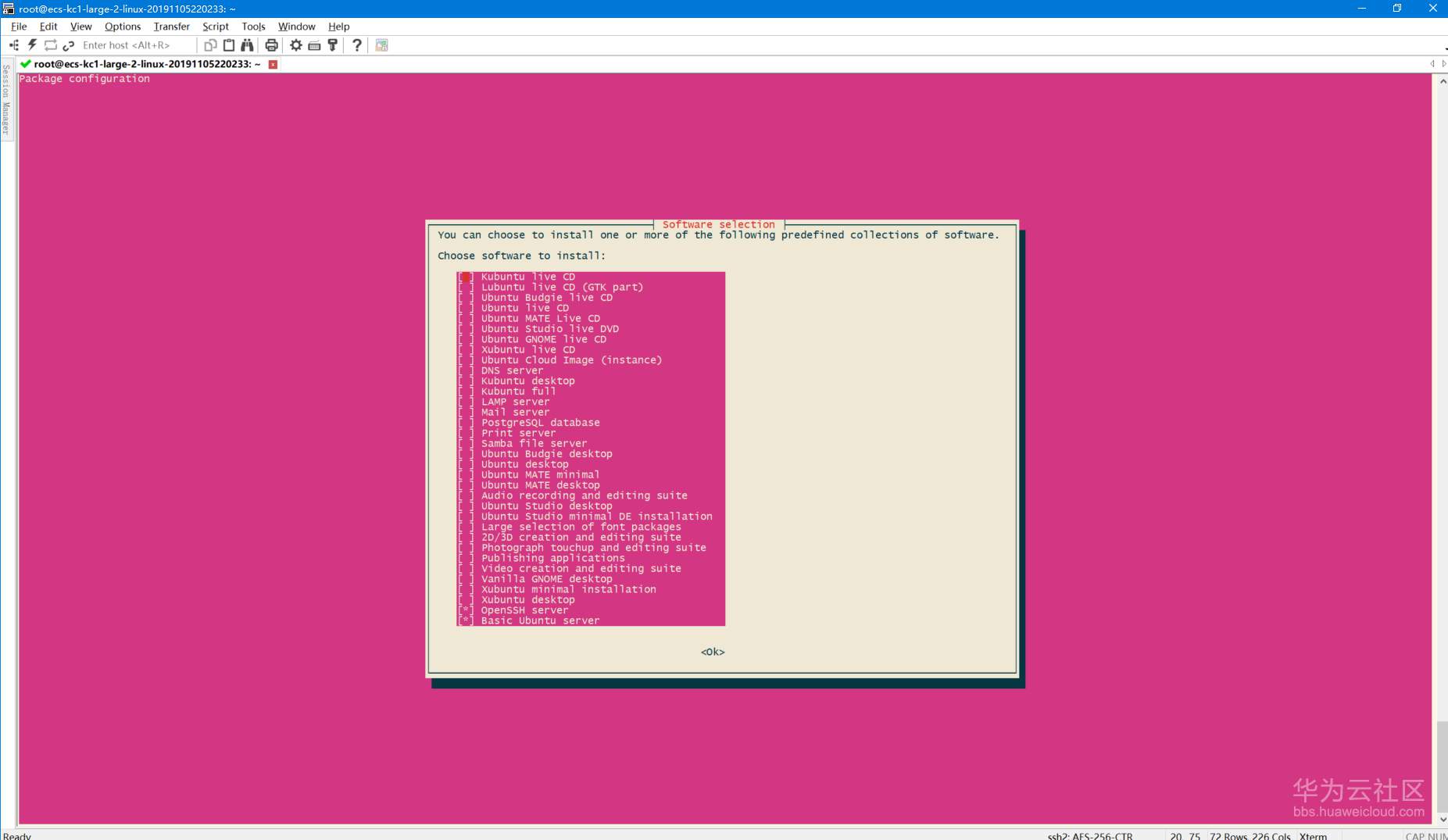
选择Ubuntu桌面进行安装。
选择Ubuntu桌面后,单击空格键将其选中,按Tab键选择Ok,然后按键盘上的Enter键。 这将在Ubuntu Server上安装成功的GNOME桌面所需的一切。 完成此过程后,重新启动服务器,重启后,LightDM显示管理器将迎接您。
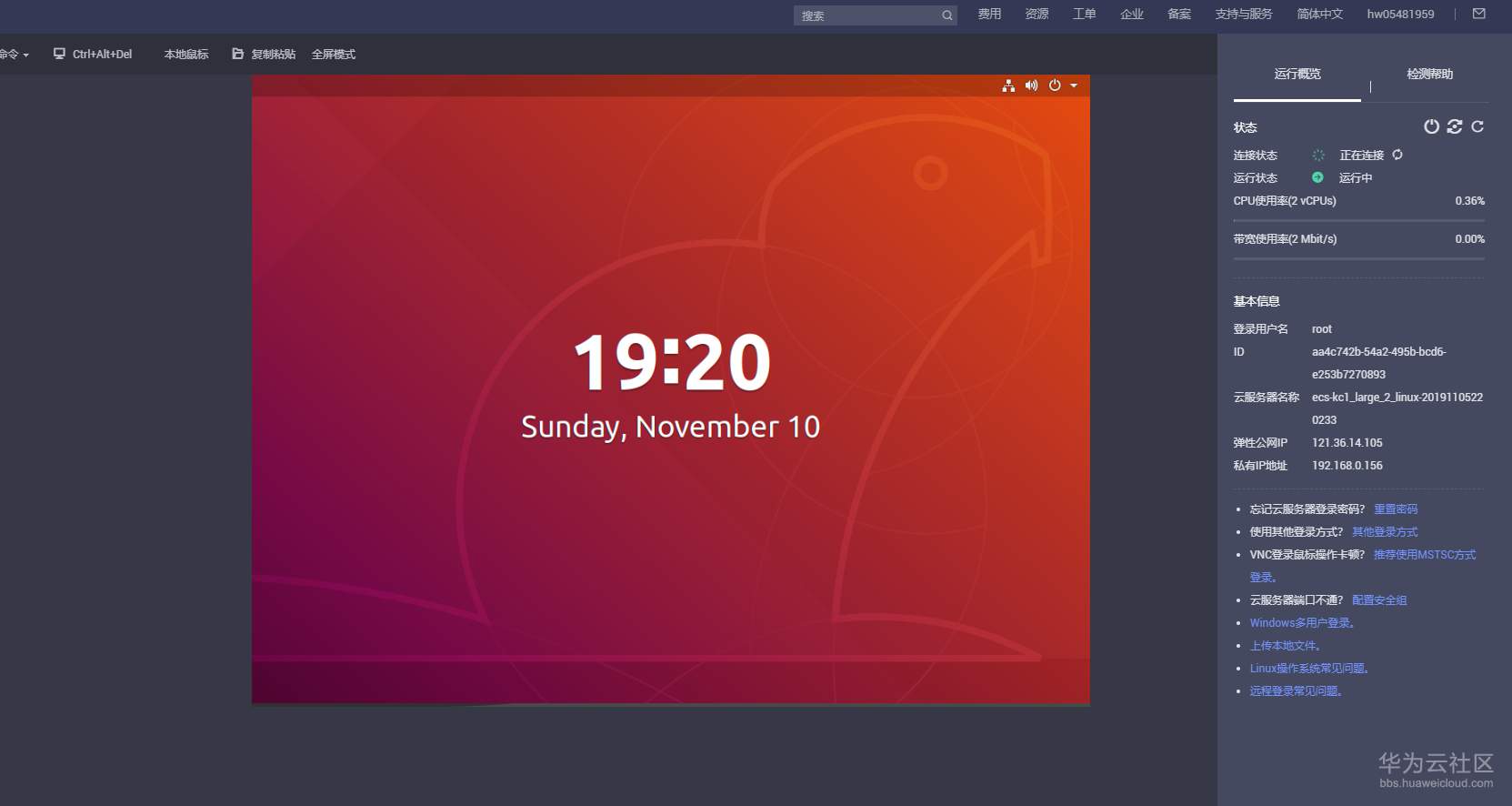
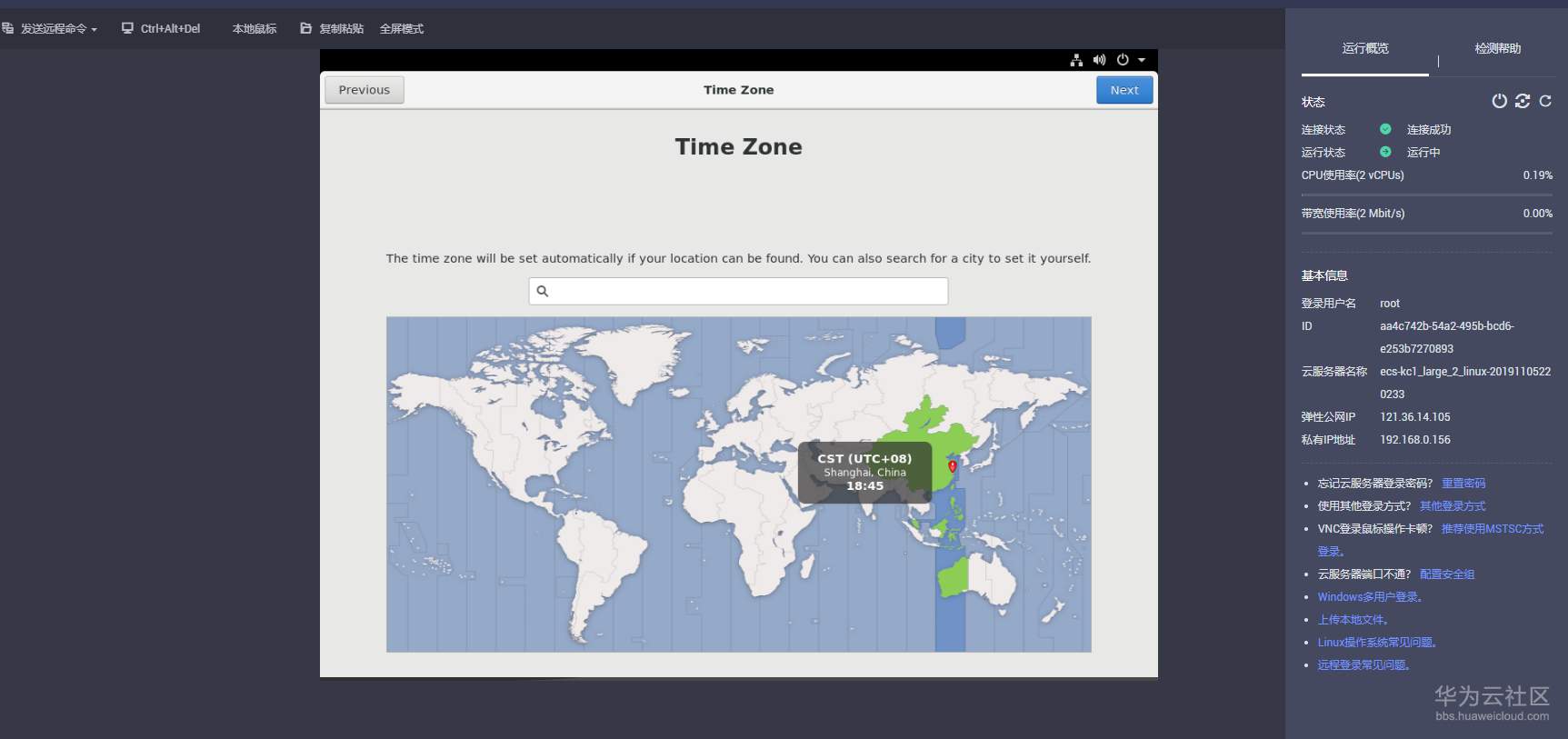
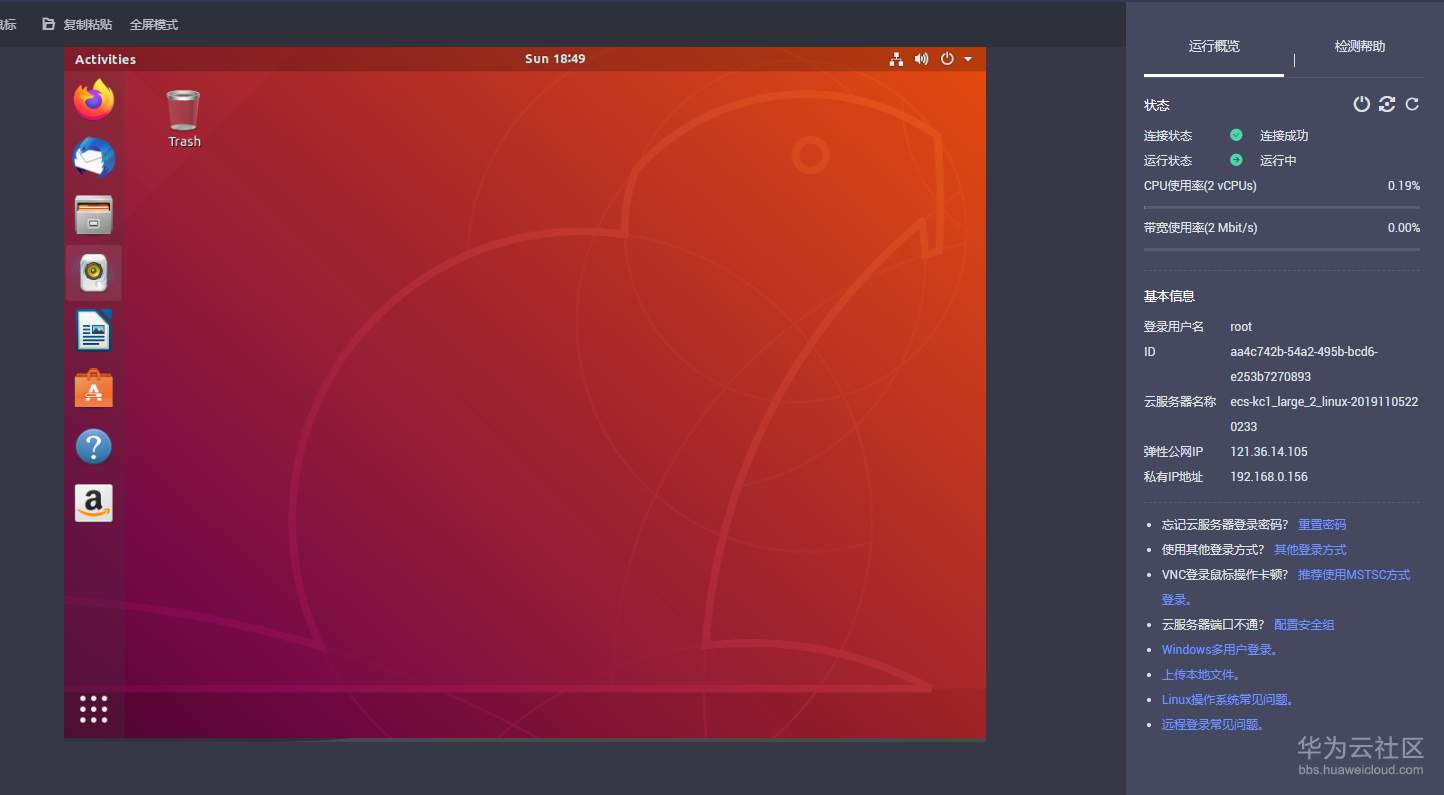
这里存在的一个问题是,在控制面板的界面上无法看到鼠标。但是我们可以安装远程桌面,如teamview,anydesk等工具来实现远程操作。
更多推荐
 已为社区贡献2条内容
已为社区贡献2条内容









所有评论(0)